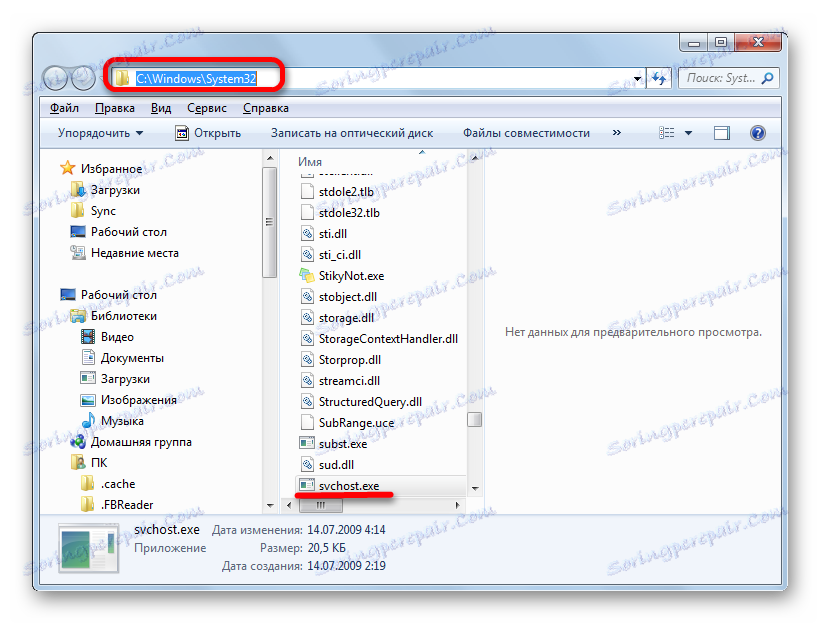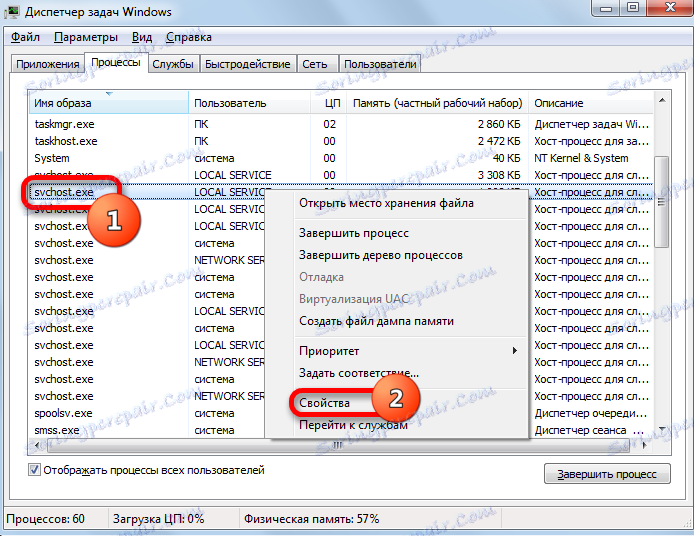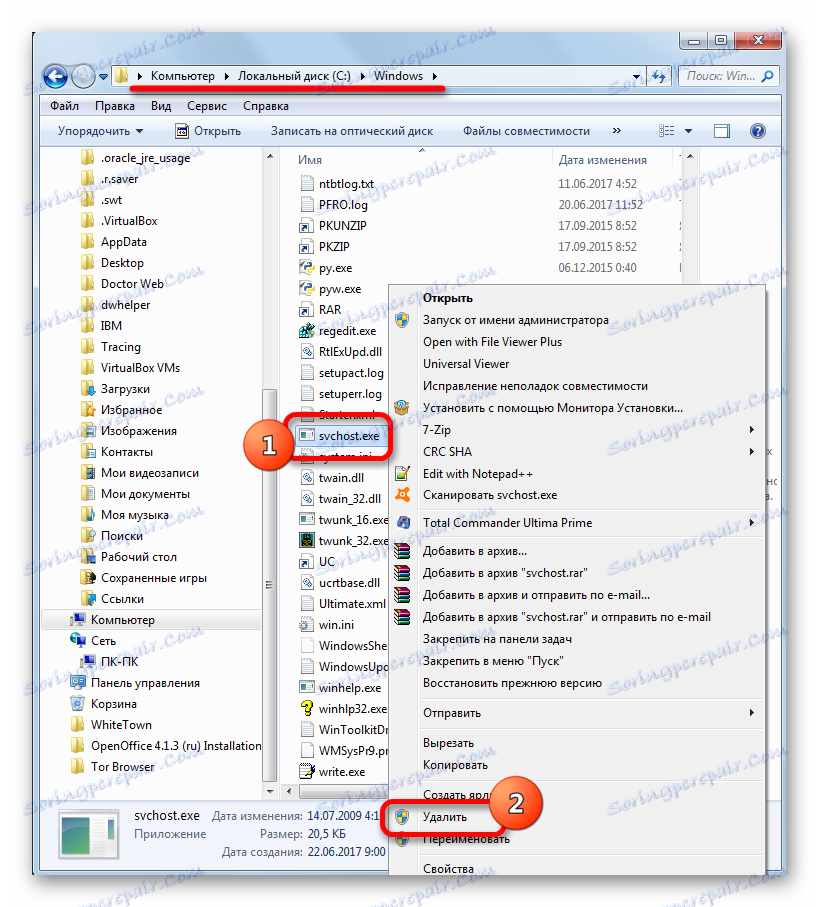عملية SVCHOST.EXE
SVCHOST.EXE - واحدة من العمليات الهامة عند تشغيل ويندوز. دعونا نحاول معرفة الوظائف التي يتم تضمينها في مهامها.
محتوى
حول SVCHOST.EXE
يمكن رؤية SVCHOST.EXE في إدارة المهام (اضغط Ctrl + Alt + Del أو Ctrl + Shift + Esc) في قسم "العمليات" . إذا لم تقم بمشاهدة عناصر لها اسم مشابه ، فانقر فوق "عرض عمليات كافة المستخدمين" .

للعرض المريح ، يمكنك النقر على اسم الحقل "اسم الصورة" . سيتم ترتيب جميع البيانات في القائمة بترتيب أبجدي. عمليات SVCHOST.EXE يمكن أن تعمل كثيرًا: من واحد ومن الناحية النظرية إلى اللانهاية. في الممارسة العملية ، فإن عدد العمليات النشطة التي يتم تشغيلها في وقت واحد محدود بمعلمات الكمبيوتر ، على وجه الخصوص ، طاقة المعالج ومقدار ذاكرة الوصول العشوائي.
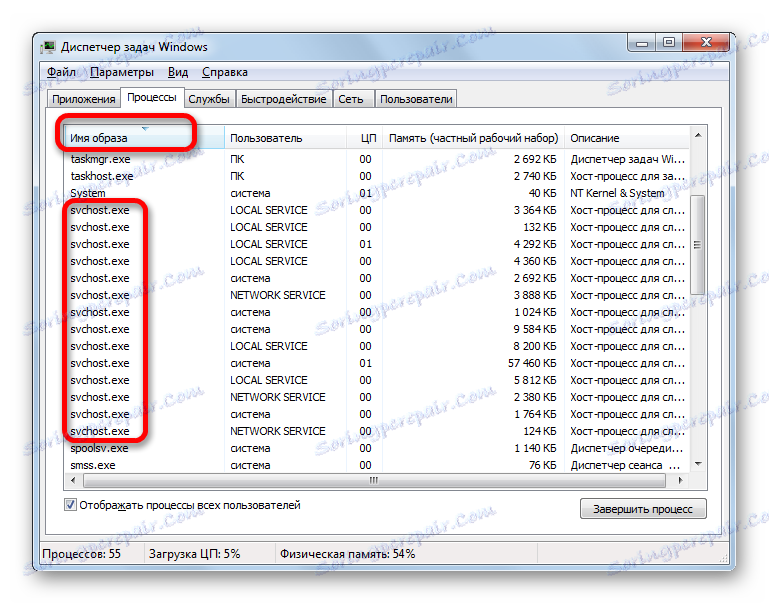
وظائف
الآن دعونا نستعرض مجموعة من مهام العملية قيد الدراسة. وهو مسؤول عن تشغيل خدمات Windows التي يتم تحميلها من مكتبات dll. بالنسبة لهم ، هي العملية المضيفة ، أي العملية الرئيسية. يعمل التشغيل المتزامن لعدة خدمات بشكل كبير على توفير ذاكرة الوصول العشوائي والوقت لأداء المهام.
لقد وجدنا بالفعل أن العمليات SVCHOST.EXE يمكن أن تعمل كثيرا. يتم تنشيط واحد عند بدء تشغيل نظام التشغيل. تشغيل المثيلات الباقية services.exe ، وهو "إدارة الخدمة". يقوم بتكوين كتل من عدة خدمات وتشغيل منفصل SVCHOST.EXE لكل منها. هذا هو جوهر الحفظ: بدلاً من بدء تشغيل ملف منفصل لكل خدمة ، يتم تنشيط SVCHOST.EXE ، والذي يوحد مجموعة كاملة من الخدمات ، وبالتالي تقليل الحمل على وحدة المعالجة المركزية واستهلاك ذاكرة الوصول العشوائي للكمبيوتر الشخصي.
موقع الملف
الآن دعونا معرفة مكان وجود ملف SVCHOST.EXE.
- يوجد ملف SVCHOST.EXE واحد فقط على النظام ، ما لم يكن ، بالطبع ، تم إنشاء التكرار الخاص به بواسطة عامل الفيروس. لذلك ، لمعرفة موقع هذا الكائن على القرص الثابت ، انقر بزر الماوس الأيمن في "إدارة المهام" على أي من أسماء SVCHOST.EXE. في قائمة الاختصارات ، حدد "فتح تخزين الملفات" .
- فتح Explorer في الدليل حيث يوجد SVCHOST.EXE. كما ترى من المعلومات الموجودة في شريط العنوان ، يكون المسار إلى هذا الدليل هو التالي:
C:WindowsSystem32![موقع ملف SVCHOST.EXE في مستكشف Windows]()
أيضاً في حالات نادرة للغاية ، يمكن أن يؤدي SVCHOST.EXE إلى مجلد
C:WindowsPrefetchأو إلى أحد المجلدات في الدليل
C:Windowswinsxsلا يمكن أن يؤدي أي SVCHOST.EXE إلى أي دليل آخر.
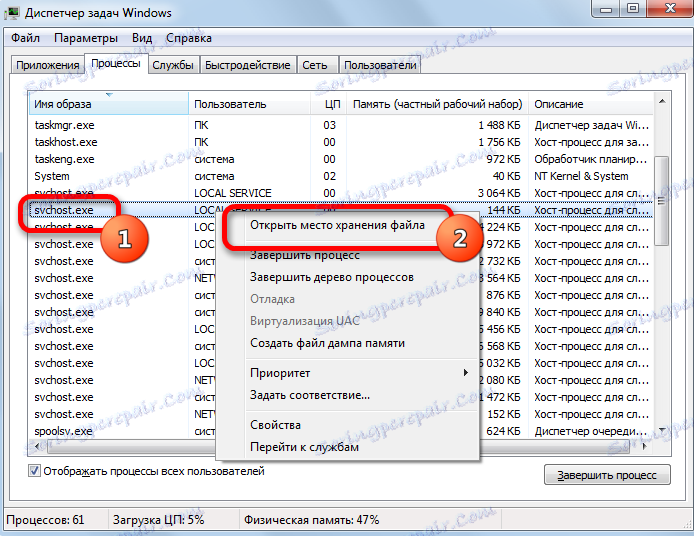
لماذا يقوم SVCHOST.EXE بتحميل النظام
في كثير من الأحيان ، يأتي المستخدمون عبر إحدى الحالات حيث تقوم إحدى عمليات SVCHOST.EXE بتحميل النظام. أي أنها تستخدم كمية كبيرة جدًا من ذاكرة الوصول العشوائي ، ويتجاوز استخدام وحدة المعالجة المركزية (CPU) من نشاط هذا العنصر 50٪ ، وقد يصل أحيانًا إلى 100٪ تقريبًا ، مما يجعل العمل على الكمبيوتر شبه مستحيل. مثل هذه الظاهرة يمكن أن يكون لها هذه الأسباب الأساسية:
- استبدال العملية بفيروس ؛
- عدد كبير من الخدمات كثيفة الموارد في نفس الوقت ؛
- فشل في تشغيل نظام التشغيل ؛
- مشاكل مع مركز التحديث.
يتم وصف تفاصيل طرق حل هذه المشكلات في مقالة منفصلة.
الدرس: ماذا أفعل إذا قام SVCHOST بتحميل المعالج
SVCHOST.EXE هو عامل viral
في بعض الأحيان تحول SVCHOST.EXE في إدارة المهام إلى عامل فيروس ، والذي ، كما سبق ذكره ، سيحمّل النظام.
- العلامة الرئيسية لعملية الفيروس ، والتي تجذب انتباه المستخدم على الفور ، هي نفقات كبيرة من موارد النظام ، على وجه الخصوص ، تحميل وحدة المعالجة المركزية عالية (أكثر من 50 ٪) وذاكرة الوصول العشوائي. لتحديد ما إذا كان SVCHOST.EXE حقيقي أو مزيف يتم تحميل كمبيوتر أو تنشيط إدارة المهام.
أولاً ، انتبه إلى حقل "المستخدم" . في إصدارات مختلفة من نظام التشغيل ، يمكن أيضًا تسمية "اسم المستخدم" أو "اسم المستخدم" . يمكن أن تتوافق مع الأسماء التالية فقط إلى SVCHOST.EXE:
- خدمة الشبكة
- النظام ("النظام") ؛
- الخدمة المحلية.
إذا لاحظت اسمًا مطابقًا للكائن الذي تتم دراسته ، مع أي اسم مستخدم آخر ، على سبيل المثال ، مع اسم ملف التعريف الحالي ، فيمكنك التأكد من أنك تتعامل مع فيروس.
- كما أنه يستحق التحقق من موقع الملف. كما نتذكر ، في الغالبية العظمى من الحالات ، باستثناء اثنين من الاستثناءات النادرة للغاية ، يجب أن تتوافق مع العنوان:
C:WindowsSystem32إذا وجدت أن العملية تشير إلى دليل مختلف عن الثلاث التي تمت مناقشتها أعلاه ، فيمكنك القول بثقة بوجود فيروس في النظام. في كثير من الأحيان يحاول الفيروس الاختباء في مجلد "Windows" . يمكنك معرفة مكان الملفات باستخدام Explorer بالطريقة الموضحة أعلاه. يمكنك تطبيق خيار آخر. انقر فوق اسم العنصر في "إدارة المهام" بزر الماوس الأيمن. من القائمة ، حدد خصائص .
![انتقل إلى إطار خصائص عملية SVCHOST.EXE من خلال قائمة السياق في "إدارة المهام"]()
يتم فتح نافذة الخصائص ، حيث يوجد خيار "الموقع" في علامة التبويب "عام" . مقابله ، يتم تسجيل المسار إلى الملف.
- هناك أيضاً حالات عند وجود ملف فيروس في نفس الدليل مثل الملف الأصلي ولكن يحتوي على اسم تغيير قليلاً ، على سبيل المثال ، "SVCHOST32.EXE". هناك حتى الحالات التي ، من أجل خداع المستخدم ، المهاجمين بدلا من الحرف اللاتيني "C" في ملف طروادة إدراج السيريلية "C" أو بدلا من حرف "O" إدراج "0" ("صفر"). لذلك ، من الضروري إيلاء اهتمام خاص لاسم العملية في إدارة المهام أو الملف الذي يبدأها ، في Explorer . هذا مهم بشكل خاص إذا كنت قد رأيت أن هذا الكائن يستهلك الكثير من موارد النظام.
- إذا تم تأكيد المخاوف ، وتكتشف أنك تتعامل مع فيروس. ينبغي إزالتها في أقرب وقت ممكن. بادئ ذي بدء ، تحتاج إلى إيقاف العملية ، لأن جميع التلاعبات الأخرى ستكون صعبة ، إذا كان ذلك ممكنا ، بسبب استخدام وحدة المعالجة المركزية. للقيام بذلك ، انقر فوق عملية الفيروس في إدارة المهام بزر الماوس الأيمن. في القائمة ، حدد "إنهاء العملية" .
- تفتح نافذة صغيرة حيث تحتاج إلى تأكيد تصرفاتك.
- بعد ذلك ، بدون إعادة التشغيل ، يجب أن تفحص الكمبيوتر باستخدام برنامج مكافحة الفيروسات. من الأفضل لهذه الأغراض استخدام التطبيق برنامج Dr.Web CureIt ، كما ثبت جيدا في مكافحة مشكلة من هذا النوع.
- إذا لم تساعدك الأداة ، فيجب حذف الملف يدويًا. للقيام بذلك ، بعد اكتمال العملية ، ننتقل إلى دليل موقع الكائن ، انقر بزر الماوس الأيمن عليه واختر "حذف" . إذا لزم الأمر ، فإننا في مربعات الحوار نؤكد على نية حذف العنصر.
![انتقل إلى إزالة ملف الفيروس SVHOST.EXE من خلال قائمة السياق في مستكشف Windows]()
إذا قام الفيروس بحظر إجراء إزالة التثبيت ، فأعد تشغيل الكمبيوتر وقم بتسجيل الدخول إلى الوضع الآمن ( Shift + F8 أو F8 عند بدء التشغيل). أكمل الملف بواسطة الخوارزمية أعلاه.
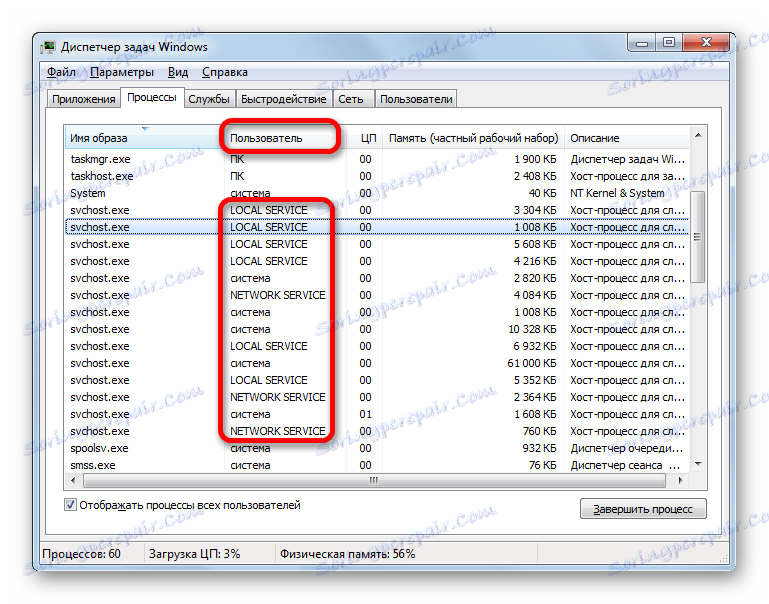
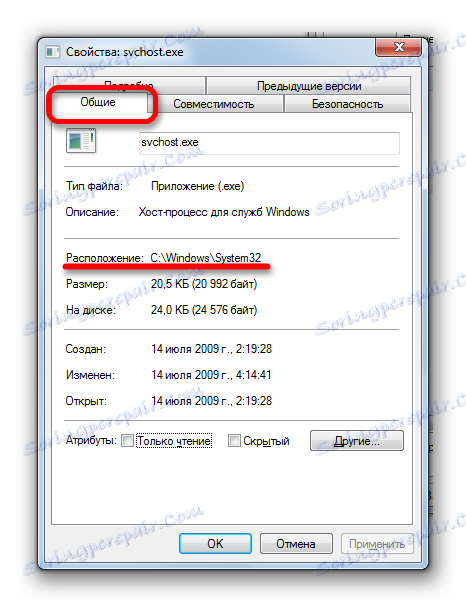
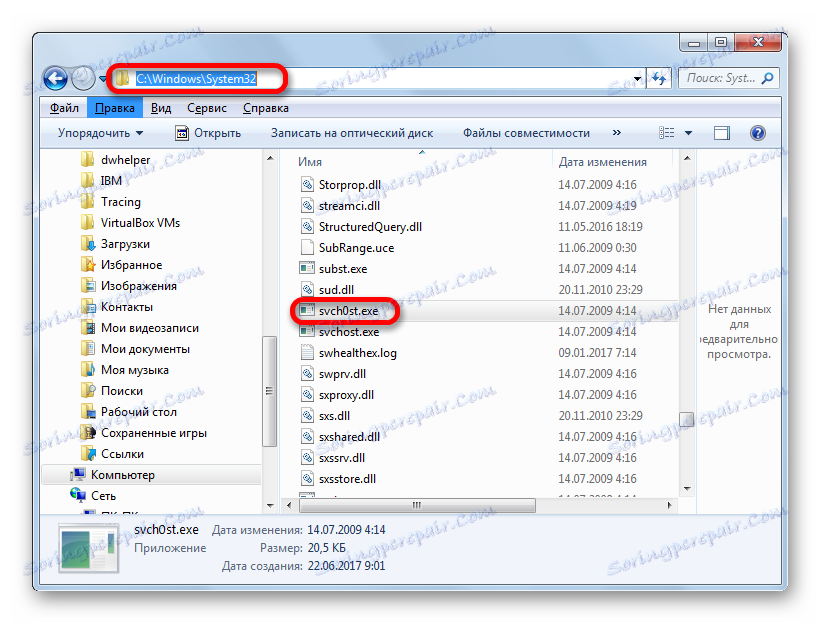
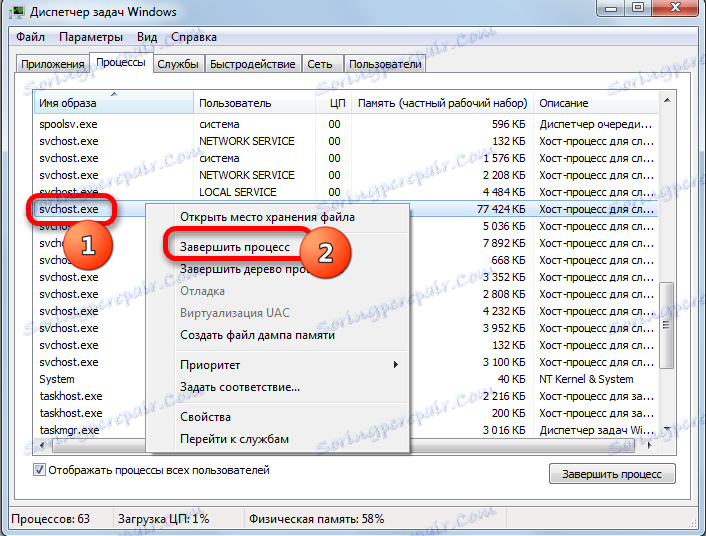
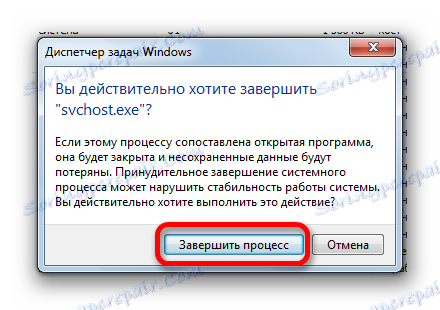
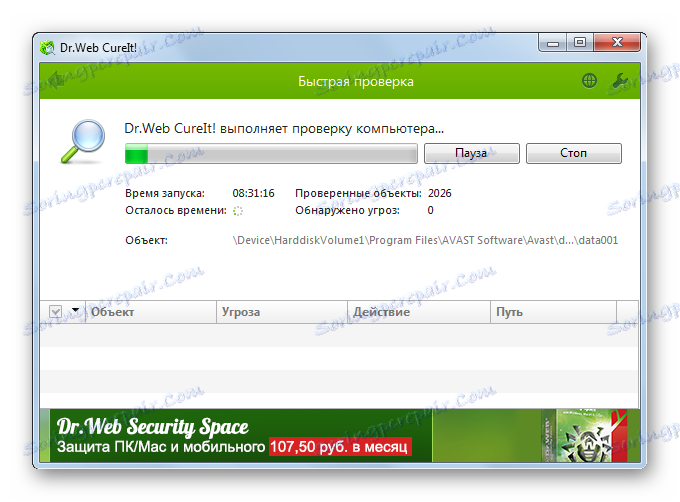
وهكذا ، اكتشفنا أن SVCHOST.EXE هي عملية نظام Windows مهمة ، وهي مسؤولة عن التفاعل مع الخدمات ، وبالتالي تقليل استهلاك الموارد للنظام. لكن في بعض الأحيان يمكن أن تكون هذه العملية فيروسًا. في هذه الحالة ، على العكس من ذلك ، فإنه يخرج من النظام جميع العصائر ، الأمر الذي يتطلب رد فعل فوري من المستخدم للقضاء على وكيل ضار. بالإضافة إلى ذلك ، هناك حالات عند بسبب العديد من حالات الفشل أو عدم التحسين ، يمكن أن يكون SVCHOST.EXE نفسه مصدرًا للمشاكل.